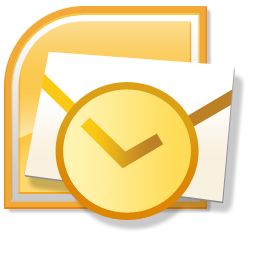 最新下载
最新下载微软邮箱客户端(Outlook) V2021最新版
1年前 (2024-10-23)类别:最新下载
- 发布日期:2025-12-20 02:14:30
- 所属类别:最新下载
- 下载人数:993
- 版本:最新版
- 大小:4.48MB
扫二维码手机浏览
微软邮箱客户端(Outlook) V2021最新版介绍
Outlook是一款非常不错的微软邮箱客户端工具,在正常情况下Outlook是Microsoftoffice中的一个组件,但是由于用户使用需求不同,现在大多用户下载得到的office仅包含word、excel和PPT,所以本文中给大家推出Outlook独立版,方便使用邮箱的用户使用!

Outlook使用方法
1、打开微软邮箱客户端,然后打开运行它,首先会进入欢迎页,点击“下一步”;
2、弹出“添加电子邮件账户”的对话框,如下图所示,这里我们选择“是”(将outlook设置为连接到某个电子邮件账户),点击“下一步”;

3、接着就会来到这个“自动账户设置”界面,按图所示在这里输入“姓名”“邮箱地址”“密码”,并选择“手动配置服务器设置或其他服务器类型”,点击“下一步”;我们先来输入我们自己电子邮箱账户,如图中1所示:
4、接着在点击“手动设置或其它服务器类型”来设置一下:选中“POP或IMAP(P)”选项,点击“下一步”;
5、按页面提示填写帐户信息:
1)帐户类型选择: pop3 或 imap
2)接收邮件服务器: pop.yeah.net 或 imap.yeah.net
3 发送邮件服务器: **tp.yeah.net
4)用户名: 使用系统默认(即不带后缀的@yeah.net)
5) 填写完毕后,点击“其他设置”;
6、点击“其他设置”后会弹出“internet 电子邮件设置”对话框,在这里我们点击上方“发送服务器”选项卡,在它打开的界面中勾选“我的发送服务器(**TP)要求验证”,并点击“确定”;
7、前两步设置完成后,然后再返回刚才的对话框,点击“下一步”;
8、最后会弹出一个“测试帐户设置对话框”,如果出现下图情况,这时就说明您的设置成功了,然后就可以使用outlook2013软件了!!
Outlook特色
1、微软公司邮箱客户端实际操作简易,使你轻轻松松根据邮件与联系人开展沟通交流;
2、页面简约,功能齐全,与微软公司office系统软件相互配合应用可提升办公效率;
3、全自动获得新的邮件动态性信息,让你肯定不会错过了与联系人的合理通信;
4、暖心的人脉关系卡片将好几个联系人集成化到单一主视图中,更便捷更便捷;
以上便是kk下载给大家分享介绍的微软邮箱客户端(Outlook)!~
版权说明:如非注明,本站文章均为皮努努下载原创,转载请注明出处和附带本文链接;
相关推荐
豌豆荚下载免费(手机豌豆荚)
立即下载
五虎将后传v3.04 攻略 五虎将后传3.04神xs升级第六版攻略
立即下载
roblox虚拟世界下载 roblox虚拟世界中文版
立即下载
dolby atmos,dolby atmos和dolby audio的区别
立即下载
qq主页自动回赞 回赞助手
立即下载
苹果手机怎么下载国际服,刺激战场国际服ios
立即下载
office2003教程下载 office2003办公
立即下载
无线鼠标驱动?无线鼠标驱动程序错误怎么办
立即下载
什么软件可以p图,什么软件可以p图换衣服
立即下载
虚拟光盘?虚拟光盘下载手机
立即下载
跳舞毯软件免费下载?跳舞毯驱动
立即下载
魔秀桌面APP(魔秀主题)
立即下载












